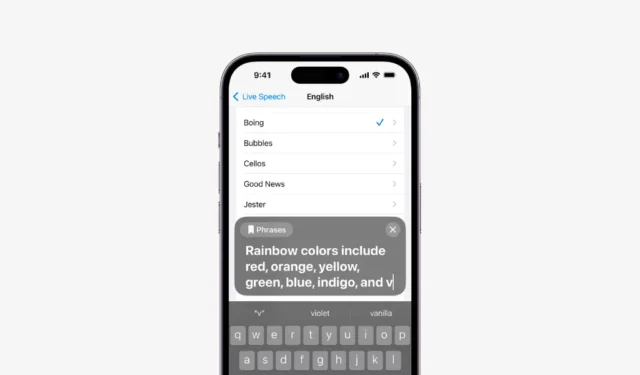
iPhone определено са едни от най-добрите & повечето премиум смартфони, които да имате; той се захранва от iOS, който предлага много полезни функции. За да направи iPhone по-удобен за използване, Apple добави и няколко функции за достъпност.
Можете да разгледате всички функции за достъпност на iPhone, като преминете през Настройки > Достъпност. Една от по-малко обсъжданите функции за достъпност на iPhone е Live Speech, която ще бъде нашата тема в тази статия.
Какво представлява речта на живо на iPhone?
Live Speech е основно функция за достъпност на iPhone, която позволява на потребители с говорни увреждания или които не могат да говорят да въвеждат текст и след това да го изговарят на глас.
Live Speech е уникален, защото работи по време на FaceTime и телефонни разговори. Това просто означава, че можете да въвеждате това, което искате да кажете, и да го изговаряте на глас във FaceTime и телефонни разговори.
Функцията е изключена по подразбиране; следователно трябва да го активирате от настройките за достъпност на вашия iPhone.
Как да активирате говор на живо на вашия iPhone?
След като вече знаете какво е Live Speech, е време да активирате функцията на вашия iPhone. Ето как можете да активирате говор на живо на вашия iPhone.
1. За да започнете, отворете приложението Настройки на вашия iPhone.

2. Когато се отвори приложението Настройки, докоснете Достъпност.

3. На екрана за достъпност докоснете Реч на живо.

4. На следващия екран включете превключвателя до Реч на живо. Сега трябва да изберете езика, на който искате да се изговарят вашите съобщения, и да изберете гласа. Можете също да визуализирате глас, като докоснете бутона за възпроизвеждане до него.

Това е! Това ще активира функцията за достъпност Live Speech на вашия iPhone.
Как да използвате Live Speech на вашия iPhone?
Сега, след като сте активирали Live Speech на вашия iPhone, е важно да разберете как да го използвате по време на FaceTime или телефонни разговори. Ето как да използвате Live Speech при телефонни разговори.
1. Първо направете или приемете телефонно обаждане.
2. След като обаждането се свърже, натиснете страничния бутон на вашия iPhone три пъти. Трябва да натиснете страничния бутон три пъти подред.
3. Това незабавно ще активира Речта на живо. Въведете съобщението, което искате да бъдете произнесено в текстовото поле.

4. След като въведете, натиснете бутона Изпрати. Live Speech ще прочете текста и ще го прочете на глас от страна на получателя.
Това е! Ето как можете да пишете, за да говорите по време на FaceTime и iPhone разговори с функцията Live Speech.
Как да създадете личен глас за писане
Въпреки че Apple предлага доста добри настройки за глас, можете да добавите свой личен глас, ако не сте доволни от тях.
Създаването на личен глас е добър начин да направите речта си по-реалистична. Ето как да създадете личен глас за писане по време на разговори.
1. Отворете приложението Настройки на вашия iPhone.

2. Когато се отвори приложението Настройки, докоснете Достъпност.

3. В Достъпност докоснете Личен глас.

4. На следващия екран докоснете Създаване на личен глас.

5. След това на екрана Създайте своя личен глас докоснете Продължи.

Това е! Сега ще бъдете помолени да произнесете фразите, показани на екрана. Ще има 150 фрази, които ще трябва да произнесете. Можете да отделите време, за да завършите този процес.
И така, това ръководство е всичко за това как да пишете и говорите по време на телефонни разговори на iPhone. Уведомете ни, ако имате нужда от повече помощ при използването на функцията iPhone Live Speech. Освен това, ако намирате това ръководство за полезно, не забравяйте да го споделите с приятелите си.




Вашият коментар